Trayectoria de herramienta de incrustación
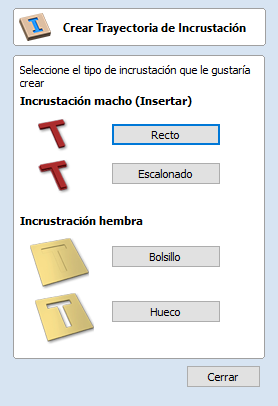
La funcionalidad Trayectoria de herramienta de incrustación se puede utilizar para calcular trayectorias de herramienta de perfil o de embolsado con compensación automática para el radio de la herramienta; esto permite que las partes recortadas encajen en las cavidades correspondientes. Esta es una gran característica para crear carpintería decorativa y también es particularmente útil para los fabricantes de señales para la creación de letras y gráficos incrustados.
Cómo funcionan las incrustaciones
Cuando se utiliza una máquina CNC para cortar formas, la herramienta siempre dejará un radio en cualquier esquina interna. Al cortar agujeros o bolsillos, la herramienta deja por el contrario un radio en las esquinas externas. Si no se realizan cambios para acomodar esto, entonces no habría manera de encajar una parte en la otra. Esto se muestra resaltado en la letra 'T' que se muestra en la imagen de abajo. A la izquierda se pueden ver las esquinas internas con un radio en la parte que se está cortando (resaltado con óvalos rojos). A la derecha se pueden ver las esquinas externas con radio en el agujero (resaltado con óvalos verdes). Como se puede prever tratando de ranurar la 'T' en el agujero no funcionaría, ya que es la proverbial clavija cuadrada en un agujero redondo!
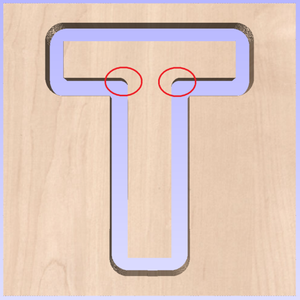
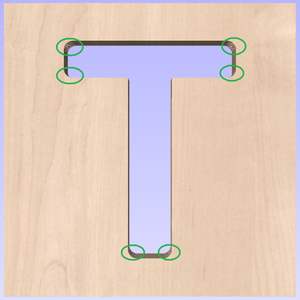
No es posible evitar el radio añadido, ya que está formado por el tamaño y la forma de la herramienta. Sin embargo, la función Incrustación creará trayectorias de herramienta que tienen en cuenta el radio de la herramienta y lo compensan redondeando las esquinas afiladas para que las piezas resultantes encajen juntas. Esto se puede ver en las imágenes que se muestran a continuación donde se ha cortado la misma letra usando las trayectorias de herramienta de incrustación, ahora puede ver que todas las esquinas (internas y externas) tienen el mismo radio porque se van a ranurar juntas
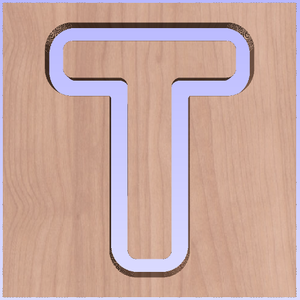
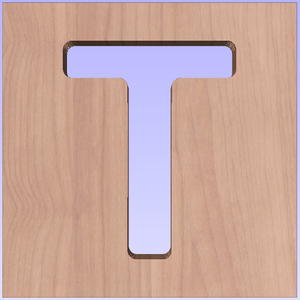
Al crear una trayectoria de herramienta Incrustación, el radio se compensa automáticamente, por lo que es muy importante asegurarse de especificar la misma herramienta para ambas partes de cualquier incrustación (macho y hembra). Si no lo hace, la incrustación no encajará.
En la creación de un bolsillo, entonces la herramienta principal (la herramienta de acabado) no la herramienta más grande (limpieza) debe ser la misma que la utilizada para crear la incrustación macho.
Nota
Debe utilizar la misma herramienta para ambas partes de una incrustación para que las piezas resultantes encajen correctamente.
 Incrustación macho (Insertar)
Incrustación macho (Insertar)
 Recta
Recta
Esta opción es para cortar piezas rectas y que actúen como la pieza insertada de la incrustación. Utiliza una variación en la trayectoria de herramienta Perfil que redondeará automáticamente las esquinas externas de la pieza para permitir el radio de la herramienta que se está utilizando. Todas las opciones de perfil estándar están disponibles en este formulario, excepto que no hay ninguna opción para el interior o sobre el perfil, ya que esto no se aplica a este tipo de incrustación, ya que tiene que cortar fuera del vector. Las otras opciones estándar no disponibles son la capacidad de agregar esquinas afiladas o establecer un último pase, ya que de nuevo estos no se aplicarían a esta aplicación. La siguiente imagen muestra cómo se redondean las esquinas externas en función del radio de herramienta que se está utilizando.
 Escalonada
Escalonada
Esta opción es para cortar las piezas escalonadas y que actúen como la pieza insertada de la incrustación. Este estilo de incrustación se utiliza típicamente para lo que se conoce como letras y formas "Push Through (empujar a través)". Estas son piezas que se insertan desde la parte posterior y utilizan el escalón como estante para montarlas invisiblemente en la parte posterior de un letrero. Al igual que con la opción Incrustación recta, utiliza una variación en la trayectoria de herramienta Perfil con la adición de la capacidad de especificar una Profundidad de paso y Anchura de paso.

Como el diagrama que se muestra en el formulario, la profundidad de paso es la altura vertical del paso desde la profundidad inicial hacia abajo, la anchura del paso es lo lejos del borde del vector original que se cortará la pieza (creando el paso).
 Incrustación hembra (bolsillo / agujero)
Incrustación hembra (bolsillo / agujero)
 Bolsillo
Bolsillo
Esta opción se selecciona para cortar un Bolsillo y que actúe como la cavidad de la forma macho correspondiente para incrustación. Utiliza las mismas opciones que la trayectoria de herramienta de estilo de Bolsillo estándar, incluida la nueva opción donde se puede utilizar una herramienta más grande y más pequeña para limpiar el bolsillo (tamaño de herramienta más pequeño debe coincidir con el utilizado para la incrustación macho). Con el fin de que funcione como un bolsillo de incrustación, cualquier esquina interna se redondeará en función del radio de la herramienta para permitir que las partes masculinas quepan en ellas (se muestra en la imagen de abajo).
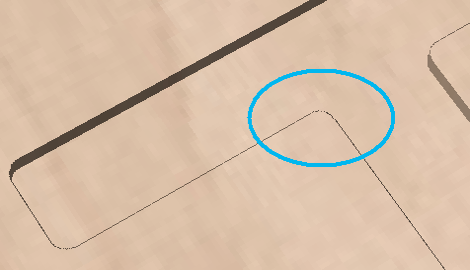
Según explicación anterior, es común dejar un espacio en uno o ambos lados de la incrustación, por lo general cuando se trabaja con letras el espacio se dejaría en el bolsillo por lo que el tamaño y la forma de las letras en sí no se ve afectado más de lo necesario.
 Agujero
Agujero
Esta opción es para cortar un agujero y que actúe como la cavidad para la forma macho correspondiente para incrustar a través. Las opciones de perfil estándar están disponibles para incrustaciones de taladro hembra, excepto que no hay ninguna opción para exterior o sobre el perfil, ya que esto no se aplica a este tipo de trayectoria de herramienta y esta opción no permite el uso de las opciones de esquina, ya que también son inaplicables a este tipo de trayectoria. Con el fin de que funcione como una incrustación, las esquinas internas se redondearán en función del radio de la herramienta para permitir que las partes masculinas quepan en ellas (se muestra en la imagen de abajo).
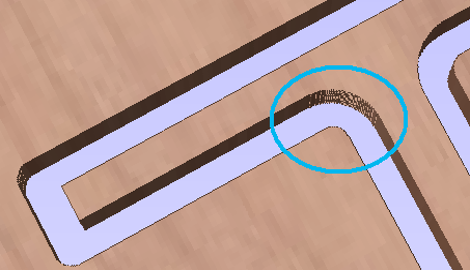
 Ajuste de las tolerancias de incrustación
Ajuste de las tolerancias de incrustación
Aunque el radio de la herramienta se compensa cuando se utiliza la herramienta de inserción, esto en sí mismo casi siempre no será suficiente para garantizar que las dos partes encajarán correctamente. Las piezas serán exactamente del mismo tamaño y por lo tanto no encajarían juntas sin mucha fuerza que dañaría la pieza o sin algún tipo de trabajo a mano post-CNC. Cortar las piezas exactamente del mismo tamaño tampoco permite aplicar ningún tipo de acabado a cada lado.
Para permitir que las piezas se ajusten a material adicional, ya sea necesita ser cortada desde el lado macho, el lado hembra o en algunas aplicaciones ambos. Esta distancia adicional se agrega mediante la opción del formulario de trayectoria de herramienta para agregar una tolerancia. En las trayectorias de herramienta que se basan en un perfil, esto se hace con el desplazamiento de la tolerancia (se muestra en la imagen de abajo a la izquierda - resaltado en rojo). Para las trayectorias de herramienta de estilo de bolsillo, utilice la tolerancia de bolsillo, (que se muestra en la imagen de abajo derecha resaltada en rojo). Cuando se introduce un valor, se sobrecortará la forma seleccionada por esta distancia, esto reducirá el tamaño de las piezas masculinas y aumentará el agujero / bolsillo para las piezas hembra.
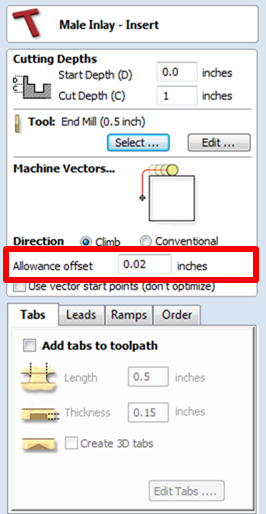
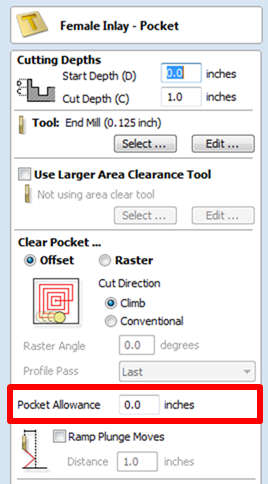
El tamaño de la tolerancia requerida dependerá del tipo de material (cuánto puede expandir o contraer entre ser cortado e incrustado), la precisión de sus herramientas, la precisión de su máquina y finalmente cualquier acabado que está planeando añadir a las piezas terminadas (como pintura o barniz que tendrá un espesor). En la mayoría de las situaciones en las que no se aplica ningún acabado antes de que las piezas se incrusten, entonces una tolerancia de 0,01 pulgadas (0,25 mm) ó 0,02 pulgadas (0,5 mm) será suficiente. Si no está seguro de qué valor usar, debe experimentar con esto en una pieza de prueba para obtener los tamaños correctos para su configuración y aplicación en particular.
En la mayoría de los casos, la tolerancia se aplica al lado hembra de la inserción, ya que es típico no querer alterar las formas vectoriales reales (el lado macho) más de lo necesario para el radio de la herramienta. Esto significa que el agujero o el bolsillo se cortarán sobredimensionados para proporcionar la tolerancia adicional para que las piezas se ajusten.
 Propiedades de posición y selección
Propiedades de posición y selección
 Z seguro
Z seguro
La altura por encima del trabajo en la que es seguro mover la fresa a velocidad de avance rápida / máxima. Esta cota se puede cambiar abriendo el formulario Configuración de material.
 Posición inicial
Posición inicial
Posición desde y hacia ese lugar al que la herramienta viajará antes y después del mecanizado. Esta cota se puede cambiar abriendo el formulario Configuración de material.
 Trayectoria de proyecto en modelo 3D
Trayectoria de proyecto en modelo 3D
Esta opción solo está disponible si se ha definido un modelo 3D. Si esta opción está marcada, ✓ después de que se haya calculado la trayectoria de herramienta, se proyectará (o 'se cae') hacia abajo en Z sobre la superficie del modelo 3D. La profundidad de la trayectoria de herramienta original por debajo de la superficie del material se utilizará como la profundidad proyectada por debajo de la superficie del modelo.
 Selección de vectores
Selección de vectores
Esta área de la página de trayectoria de herramienta le permite seleccionar automáticamente los vectores para mecanizar utilizando las propiedades o la posición del vector. También es el método mediante el cual puede crear plantillas de trayectoria de herramienta para reutilizar la configuración de trayectoria de herramienta en proyectos similares en el futuro. Para obtener más información, consulte las secciones Selector de vectores y Plantillas avanzadas de trayectoria de herramienta.
 Nombre
Nombre
Se puede introducir el nombre de la trayectoria de herramienta o se puede utilizar el nombre predeterminado.